OriginOS 赋予了锁屏全新的生命力,让锁屏的用途不再局限于“锁定屏幕”。在这个 看似简单的锁屏上,您可以更加简单、优雅地完成常用操作,还能通过自定义功能彰显您的个性。
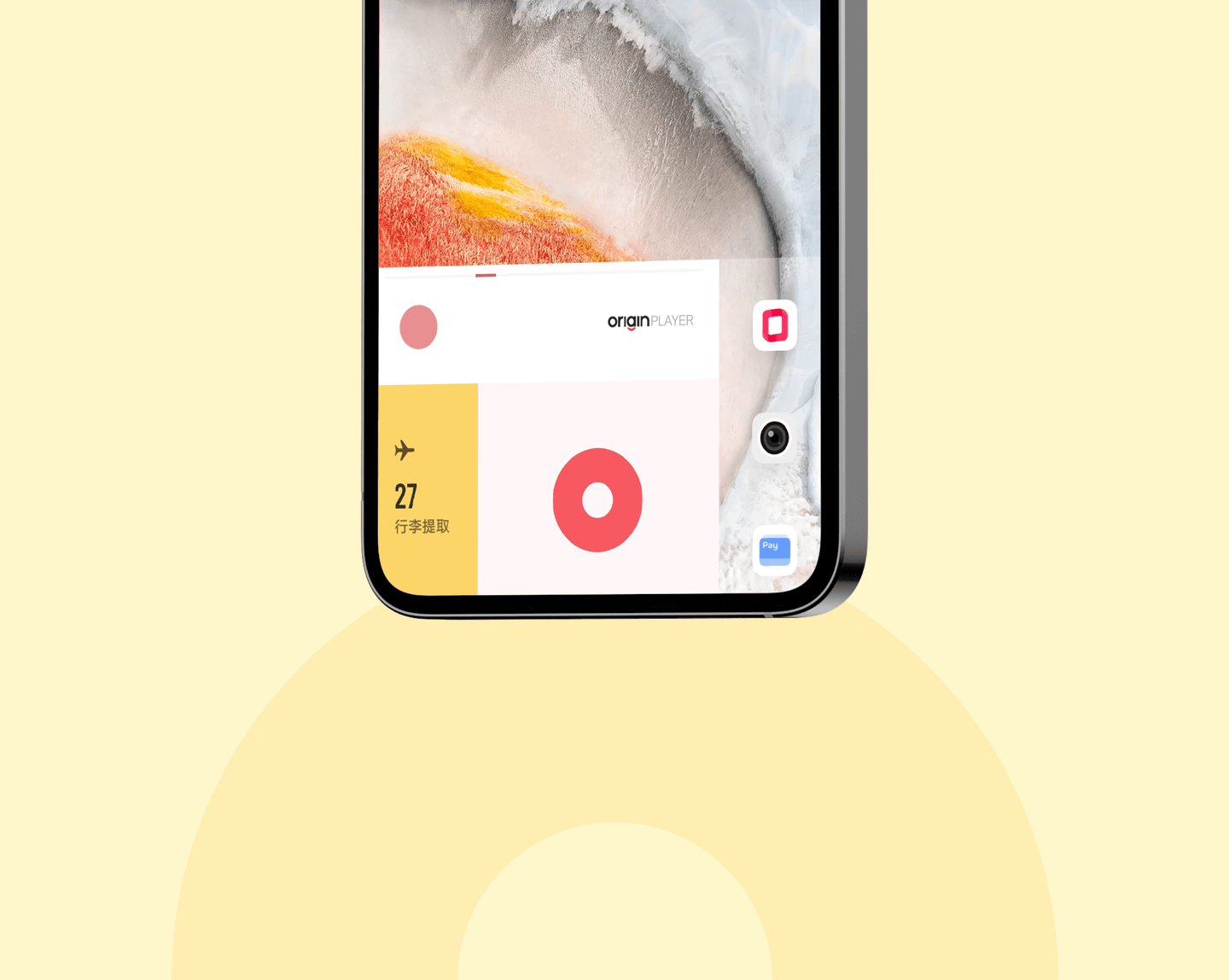
开启 Origin 锁屏
开始探索的第一步 —— 开启 Origin 锁屏。 进入系统设置中的“锁屏样式”界面即可开启。
进入“设置 > 桌面、锁屏与壁纸 > 锁屏设置 > 锁屏样式 > Origin 锁屏”,点击“立即应用”即可开启Origin锁屏。
拖拽一下,秒开应用
在 Origin 锁屏中,您可以将右侧的快捷图标拖拽到解锁区域,然后松开,即可快速开启对应的应用。整个过程简单连贯、一气呵成。
Origin 锁屏预设了几个常用的快捷图标,您也可以根据自己的习惯来更换快捷图标。
进入「设置 > 桌面、锁屏与壁纸 > 锁屏 > Origin 锁屏 > Origin 锁屏自定义」即可按您的习惯更改快捷启动图标。
既是锁屏,也是随身听
在怀旧的年代,我们是怎么用随身听、MP3 这些设备听歌的?拿起、按下控制键、看一 看屏幕上的歌曲信息,就这么简单,即拿即用。 现在,您的手机也可以像随身听一样使用,拿起即用,无需解锁,控制音乐播放都可以在锁屏上进行。
在 Origin 锁屏上,按住音乐控件,拖拽到解锁区域并松开, 即可打开音乐播放器。
锁屏亮起,即是行程卡
候车、候机时,想看一看行程时间,掏出手机就能直接在锁屏上查看,如同拿出纸质行程卡一样方便。
开启“锁屏显示原子通知”功能,即可直接在锁屏上查看航班、车票、打车信息。
进入“设置 > 桌面、锁屏与壁纸 > 锁屏设置”,开启“锁屏显示原子通知”。进入“设置 > 通知与状态栏 > 原子通知场景设置”,开启“火车票、机票、打车”。当您的手机接收到航班、车票、打车信息时,您就可以直接在锁屏上查看。
多变的锁屏,洋溢个性
最后,锁屏是我们每天面对最多的界面,也是向外张扬我们个性的窗口。您可以更换自己专属的指纹图标,调整锁屏操作区域的背景透明度,让整个 Origin 锁屏充满您的个人风格。
进入“Origin 锁屏自定义”界面,即可更换指纹图标、调整锁屏操作区域的背景透明 度。
进入「设置 > 桌面、锁屏与壁纸 > 锁屏设置 > Origin 锁屏 自定义」,即可在“颜色模式”中调整锁屏操作区域的透明度,在“锁屏指纹图标”中更改指纹图标的外观。
温馨提示: 页面中的效果图、视频、功能描述等内容仅用于演示,不同机型、系统版本间可能有差异, 请以实际效果为准。

















































































































































